Windows10文档另存小技巧大揭秘
在使用Windows 10时,打开或保存文档时常常需要层层点击才能找到目标文件夹,十分麻烦。通过使用FileBox eXtender(FBX)软件,可以轻松解决这一问题。将常用文件夹路径添加到对话框或窗口标题栏中,实现一键直达目标文件夹。FBX提供了两种添加常用文件夹的方法:批量添加和分散式添加。此外,FBX还支持快速访问这些文件夹,无论在哪个窗口或对话框中,都能迅速定位到所需的文件夹。
每次打开或保存文档时,是否都因为需要一层层地点击才能找到目标文件夹而感到麻烦?实际上,我们可以通过使用FileBox eXtender(简称FBX)这款软件,轻松解决这个问题。只需将常用的文件夹路径添加到对话框或窗口标题栏中,便可实现一键直达目标文件夹。
1. 添加常用文件夹
要将常用的文件夹添加至FBX的Favorites列表中,共有两种方法可以实现。
第一种方法是批量添加,这种方法能够一次性添加多个文件夹。首先,点击系统托盘中的FBX图标,选择“Configure”命令,进入软件配置界面。接着切换至Favorites选项卡,点击“New Item”按钮,通过浏览方式选定想要添加的文件夹。添加完成后,新项目会显示在设置窗口右侧的区域中。如果需要对文件夹进行分类,可以点击“Add Separator”按钮,在不同类别间插入分隔线;若想创建子菜单,可点击“New Sub-Menu”按钮来添加子菜单(如图1所示)。
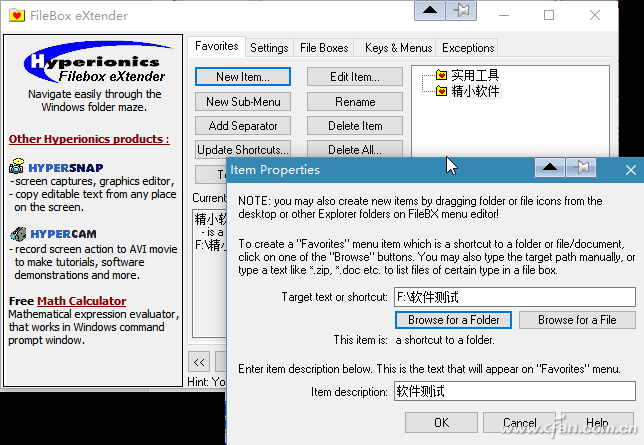
第二种方法则是随时随地分散式添加。在Windows 10资源管理器中选中一个文件夹后,点击窗口标题栏右侧新增的收藏按钮(即带有红色爱心标志的文件夹图标),从下拉菜单中选择“ADD:”选项,就能轻松地将所选文件夹加入个人收藏列表(如图2所示)。
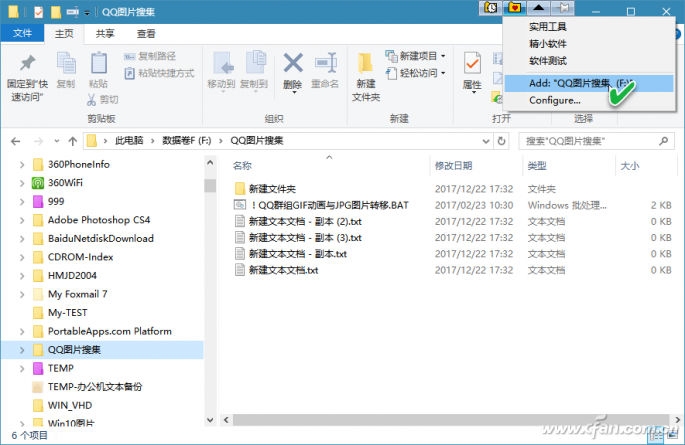
2. 快速访问常用文件夹
当常用文件夹成功被添加到FBX的收藏列表之后,无论是在哪个打开的窗口还是对话框里,都可以迅速访问这些文件夹。
在打开文件的对话框里查找常用文件夹的内容时,只需打开对话框后点击右上角的收藏按钮,并从中选取所需的项目,就能直接跳转至目标文件夹(如图3所示)。同样地,在保存文件的对话框以及其他类型的窗口中,也能以同样的方式快速定位常用文件夹。
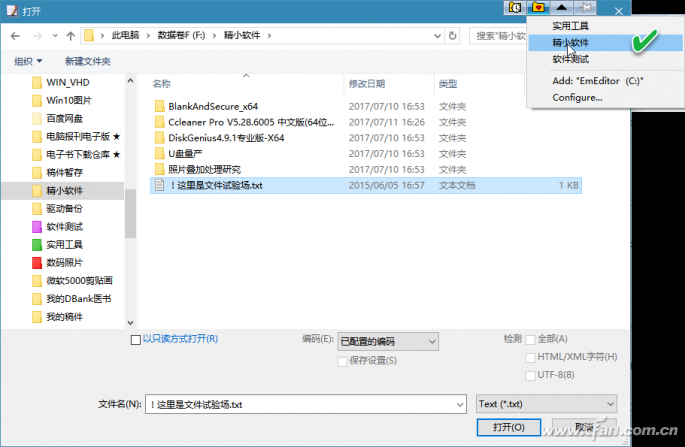
小提示:
默认情况下,FBX会在每个窗口的右上角添加文件夹快速访问图标。但如果某些软件不需要这个额外的功能,可以通过FBX设置窗口中的Exceptions选项卡来设定需要排除的应用程序(如图4所示)。
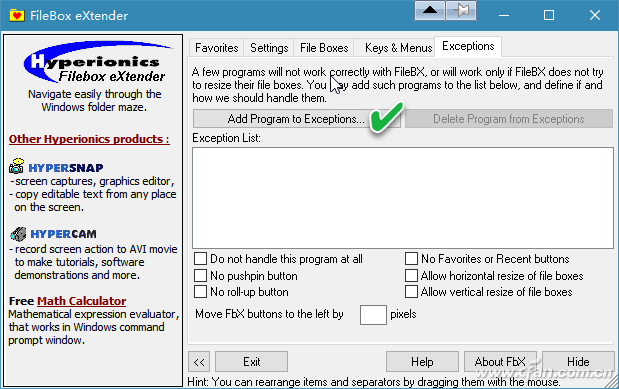
扩展阅读: Favorites按钮旁边还有三个额外的按钮。其中图钉按钮能让窗口始终位于最前,黑三角按钮可将当前窗口最小化成一条线(再次点击可恢复窗口大小),而钟表文件夹按钮则会列出最近访问过的文件夹。
今天关于《Windows10文档另存小技巧大揭秘》的内容就介绍到这里了,是不是学起来一目了然!想要了解更多关于的内容请关注golang学习网公众号!
 PyCharm安装全攻略手把手教你详细步骤
PyCharm安装全攻略手把手教你详细步骤
- 上一篇
- PyCharm安装全攻略手把手教你详细步骤

- 下一篇
- Vue集成axios库实战指南
-

- 文章 · 软件教程 | 35秒前 |
- 批改网学生登录入口及使用指南
- 316浏览 收藏
-

- 文章 · 软件教程 | 3分钟前 |
- 淘宝订单发货异常解决方法
- 175浏览 收藏
-

- 文章 · 软件教程 | 4分钟前 | 社区互动 标签系统 访问指南 ArchiveofOurOwn 同人文学
- ArchiveofOurOwn入口及使用教程
- 435浏览 收藏
-
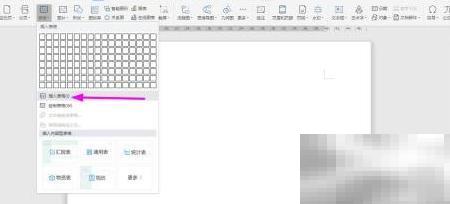
- 文章 · 软件教程 | 6分钟前 |
- WPS2019工资提成表制作方法
- 111浏览 收藏
-
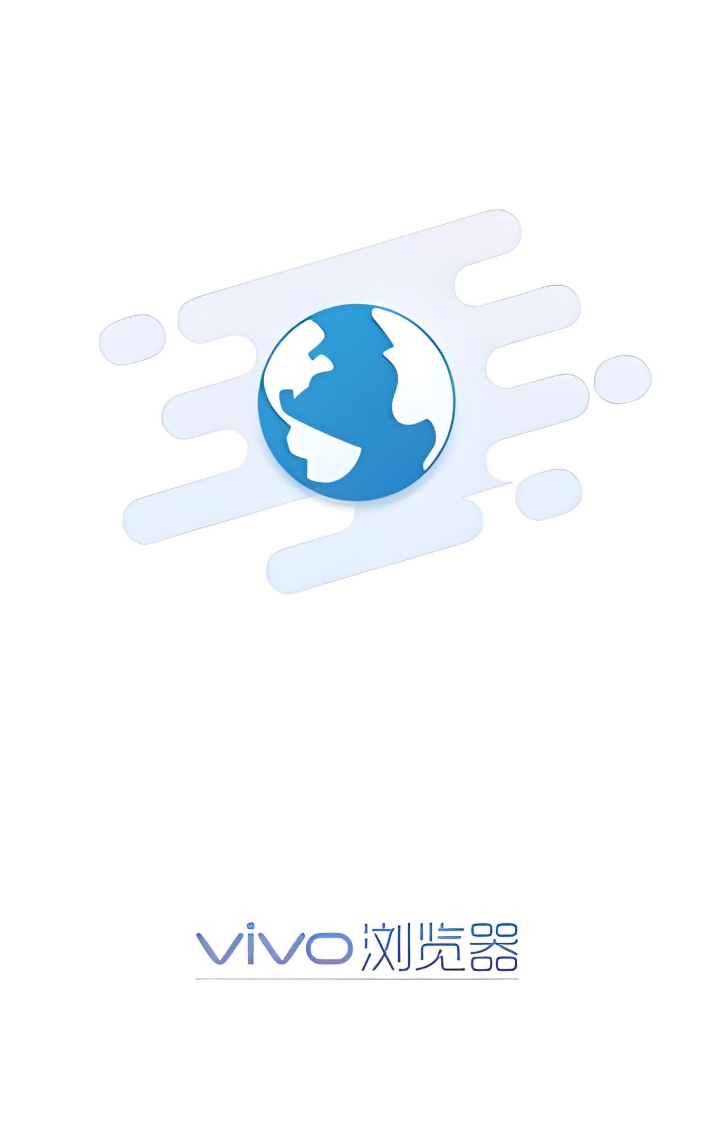
- 文章 · 软件教程 | 8分钟前 |
- vivo浏览器截图失败怎么解决
- 279浏览 收藏
-

- 文章 · 软件教程 | 9分钟前 |
- Saylo聊天怎么用?新手教程详解
- 339浏览 收藏
-

- 文章 · 软件教程 | 10分钟前 |
- Windows应用商店错误0x80070005解决方法
- 252浏览 收藏
-

- 文章 · 软件教程 | 11分钟前 |
- 抖音网页版入口及官方访问方法
- 160浏览 收藏
-
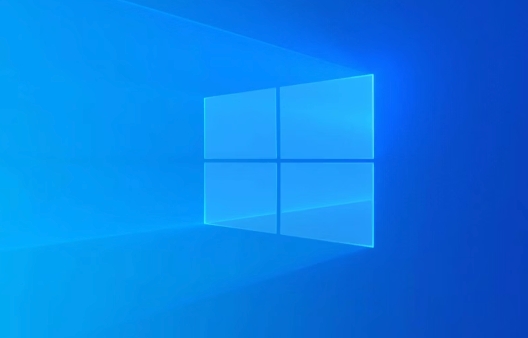
- 文章 · 软件教程 | 12分钟前 |
- Win11安装NET3.5方法详解
- 188浏览 收藏
-

- 前端进阶之JavaScript设计模式
- 设计模式是开发人员在软件开发过程中面临一般问题时的解决方案,代表了最佳的实践。本课程的主打内容包括JS常见设计模式以及具体应用场景,打造一站式知识长龙服务,适合有JS基础的同学学习。
- 543次学习
-

- GO语言核心编程课程
- 本课程采用真实案例,全面具体可落地,从理论到实践,一步一步将GO核心编程技术、编程思想、底层实现融会贯通,使学习者贴近时代脉搏,做IT互联网时代的弄潮儿。
- 516次学习
-

- 简单聊聊mysql8与网络通信
- 如有问题加微信:Le-studyg;在课程中,我们将首先介绍MySQL8的新特性,包括性能优化、安全增强、新数据类型等,帮助学生快速熟悉MySQL8的最新功能。接着,我们将深入解析MySQL的网络通信机制,包括协议、连接管理、数据传输等,让
- 500次学习
-

- JavaScript正则表达式基础与实战
- 在任何一门编程语言中,正则表达式,都是一项重要的知识,它提供了高效的字符串匹配与捕获机制,可以极大的简化程序设计。
- 487次学习
-

- 从零制作响应式网站—Grid布局
- 本系列教程将展示从零制作一个假想的网络科技公司官网,分为导航,轮播,关于我们,成功案例,服务流程,团队介绍,数据部分,公司动态,底部信息等内容区块。网站整体采用CSSGrid布局,支持响应式,有流畅过渡和展现动画。
- 485次学习
-

- ChatExcel酷表
- ChatExcel酷表是由北京大学团队打造的Excel聊天机器人,用自然语言操控表格,简化数据处理,告别繁琐操作,提升工作效率!适用于学生、上班族及政府人员。
- 3212次使用
-

- Any绘本
- 探索Any绘本(anypicturebook.com/zh),一款开源免费的AI绘本创作工具,基于Google Gemini与Flux AI模型,让您轻松创作个性化绘本。适用于家庭、教育、创作等多种场景,零门槛,高自由度,技术透明,本地可控。
- 3425次使用
-

- 可赞AI
- 可赞AI,AI驱动的办公可视化智能工具,助您轻松实现文本与可视化元素高效转化。无论是智能文档生成、多格式文本解析,还是一键生成专业图表、脑图、知识卡片,可赞AI都能让信息处理更清晰高效。覆盖数据汇报、会议纪要、内容营销等全场景,大幅提升办公效率,降低专业门槛,是您提升工作效率的得力助手。
- 3455次使用
-

- 星月写作
- 星月写作是国内首款聚焦中文网络小说创作的AI辅助工具,解决网文作者从构思到变现的全流程痛点。AI扫榜、专属模板、全链路适配,助力新人快速上手,资深作者效率倍增。
- 4564次使用
-

- MagicLight
- MagicLight.ai是全球首款叙事驱动型AI动画视频创作平台,专注于解决从故事想法到完整动画的全流程痛点。它通过自研AI模型,保障角色、风格、场景高度一致性,让零动画经验者也能高效产出专业级叙事内容。广泛适用于独立创作者、动画工作室、教育机构及企业营销,助您轻松实现创意落地与商业化。
- 3832次使用
-
- pe系统下载好如何重装的具体教程
- 2023-05-01 501浏览
-
- qq游戏大厅怎么开启蓝钻提醒功能-qq游戏大厅开启蓝钻提醒功能教程
- 2023-04-29 501浏览
-
- 吉吉影音怎样播放网络视频 吉吉影音播放网络视频的操作步骤
- 2023-04-09 501浏览
-
- 腾讯会议怎么使用电脑音频 腾讯会议播放电脑音频的方法
- 2023-04-04 501浏览
-
- PPT制作图片滚动效果的简单方法
- 2023-04-26 501浏览






